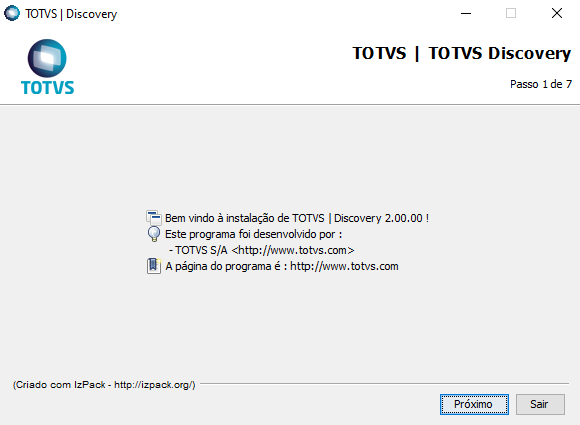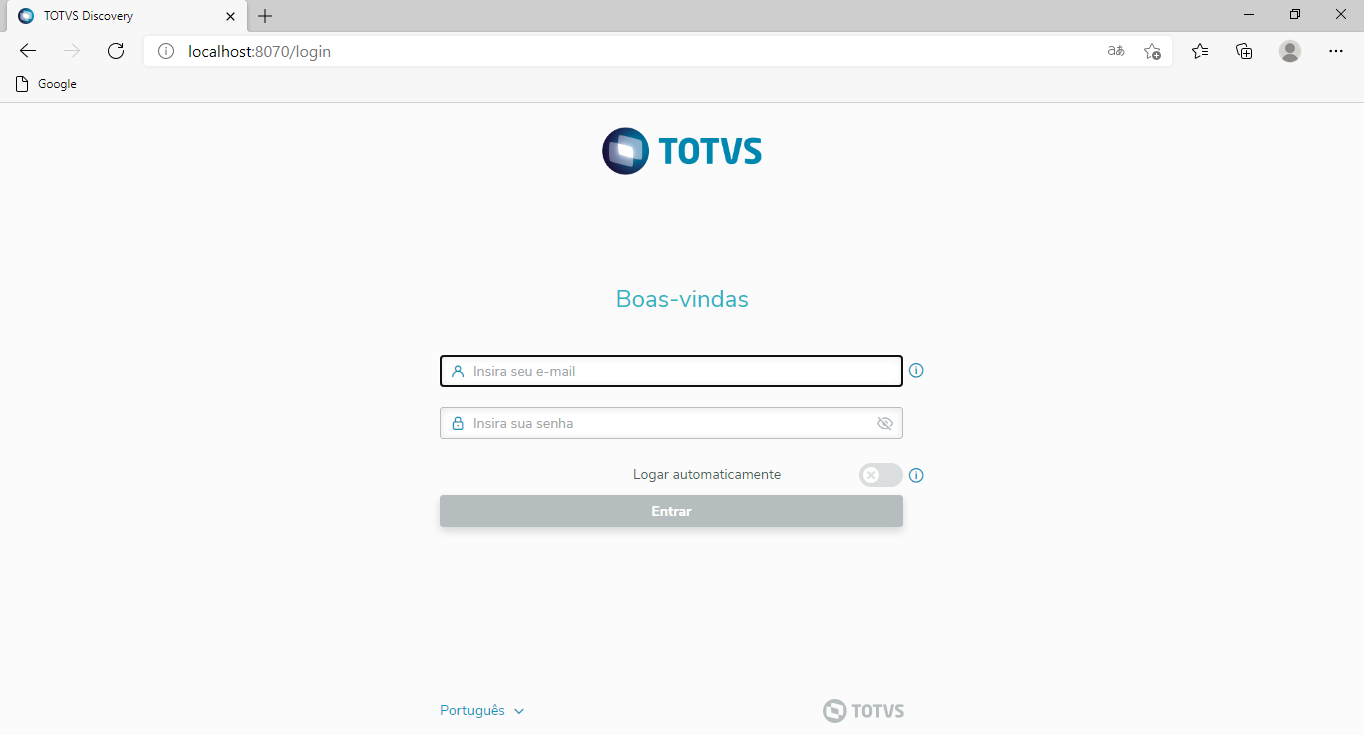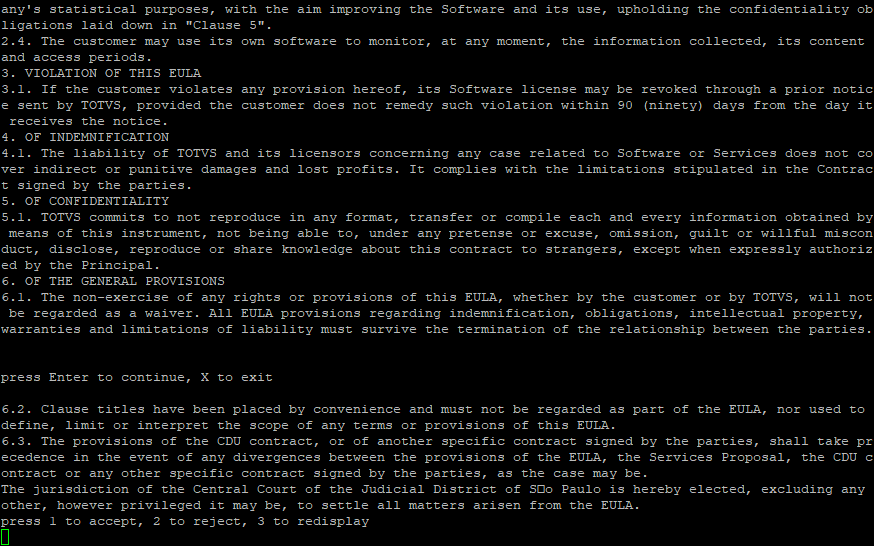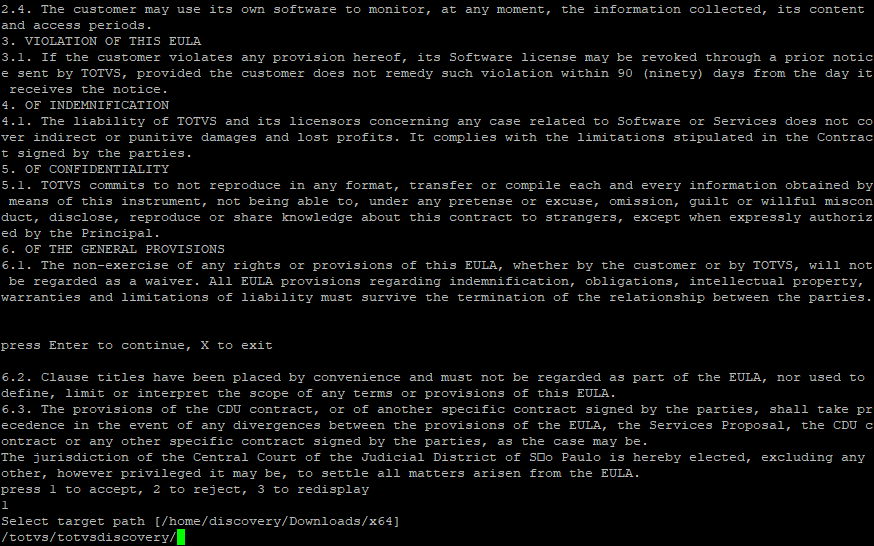Conceito
O TOTVS Discovery 2.0 é a nova versão do Discovery. Além das ferramentas de monitoramento de ambientes, o TOTVS Discovery passa a ter papel ativo na gestão do ciclo de vida do Protheus, através da integração com o recurso Gestão de Ambientes.
O TOTVS Discovery pode:
Auxiliar na detecção de problemas de Hardware/Software nos ambientes de produção, desenvolvimento e de testes.
Indicar problemas de performance nos ambientes.
Verificar se algum item de boa prática na configuração do ambiente não está sendo seguido.
- Aplicar pacotes de atualização em uma esteira de produção (Trilha)
Para utilização do TOTVS Discovery 2.0, é necessário que os ambientes Protheus monitorados tenham LIB com versão igual ou superior a 20210217.
Itens monitorados
O TOTVS Discovery monitora os softwares que compõem a instalação básica do Protheus além do Banco de Dados, abrangendo assim os seguintes itens:
AppServer
DBAccess
License Server
Banco de Dados
O ponto central do monitoramento são os serviços AppServer, sendo a comunicação com os demais itens efetuada a partir dos mesmos.
Topologia
Ao instalar o TOTVS Discovery, ele se tornará um servidor Web para a exibição das páginas de monitoramento e servidor REST para as respostas ao navegador.
O Servidor de Licenças fornecerá o IP e Porta de todos os serviços dos AppServers em execução em que o ambiente esteja utilizando esse Servidor de Licenças.
Ao monitorar o ambiente, será monitorado o DBAccess configurado no ambiente.
O DBAccess executará o monitoramento do Banco de dados que está configurado no ambiente.
Bancos de dados
O monitoramento do banco de dados é efetuado por padrão nos seguintes produtos
MSSQL
Oracle
Postgres
O monitoramento é feito através do disparo de consultas ao próprio banco de dados. Para monitorar bancos de dados não listados acima, deve-se utilizar o ponto de entrada TDDBSTAT.
O ponto de entrada TDDBSTAT tem como um retorno um array na seguinte estrutura:
Informações obrigatórias
aRet[ i , 1 ](C) = Título
aRet[ i , 2 ](C) = Descrição
aRet[ i , 3 ](X) = Valor
aRet[ i , 4 ](A) = Array de saúde não obrigatório
A saúde não é obrigatória
aRet[ 1 , 4 , j , 1 ](N) = Saúde - Status ( 1 , 2 , 3 , 4 ) --Atualmente o 3 e 4 estão sendo tratados da mesma forma
aRet[ 1 , 4 , j , 2 ](C) = Saúde - Descrição
aRet[ 1 , 4 , j , 3 ](C) = Saúde - Detalhe
aRet[ 1 , 4 , j , 4 ](C) = Saúde - Link
Abaixo um exemplo do mesmo:
Include 'protheus.ch'
User Function TDDBSTAT()
Local aDeArray As Array
aDeArray := {}
aAdd( aDeArray , { "idTesteMonitor" , "Item monitorado" , "Meu valor monitorado" , { { 1 , "Saúde" , "Tudo OK" , Nil } } } )
Return aDeArray
Requisitos mínimos
Para o completo monitoramento do ambiente são necessários os seguintes requisitos:
Binário do ERP, versão Build 7.00.191205P ou superior
Binários DbAccess Build 20200606-20201110 ou superior
LIB data 17/02/2021 ou superior
License Server Virtual, 3.00.001 ou superior
Navegadores de internet compatíveis com o PO-UI: https://po-ui.io/guides/browser-support
Instalação
Versão Windows
Requerimentos:
- Java JRE Versão 8 ou superior
Download:
Baixe o instalador no Portal do Cliente (http://suporte.totvs.com)
- Acesse a opção Downloads
- Em Lista de Produtos, selecione Protheus
- Em Software, selecione TOTVSTEC-FRAMEWORK > INSTALADORES
- Procure pelo arquivo que tenha a descrição "Instalador Discovery - Windows"
Se preferir, link direto: https://suporte.totvs.com/portal/p/10098/download?e=711064
Passo-a-passo:
Após o Download do instalador, execute o mesmo, selecione o idioma do produto e clique em OK.
A primeira tela apresenta as informações iniciais do TOTVS Discovery. Clique em Próximo.
Leia o Contrato de Licenciamento de Usuário Final (EULA) e clique em Próximo.
Selecione o caminho para instalação, e clique em Próximo.
Serão exibidas as informações de espaço em disco (disponível e requerido). Clique em Próximo.
Nesta tela, é necessário informar os IPs e Portas que o TOTVS Discovery irá utilizar para se comunicar.
- IP do License Server: indique o endereço IP do servidor onde o License Server está instalado
- Porta do License Server: indique a porta em que o License Server está em execução
- Porta para o AppServer do TOTVS Discovery: porta reservada para o uso de conexão com o TOTVS Discovery via SmartClient
- IP da máquina: endereço IP deste servidor onde o TOTVS Discovery está sendo instalado. Será utilizado para o serviço de HTTP
- Porta para o HTTP: número da porta que será utilizada para exibição da página do TOTVS Discovery. Recomendamos o uso de uma porta diferente de 80, que é padrão do sistema operacional, para evitar possíveis conflitos.
- Porta para o REST: número da porta do serviço REST que é iniciado junto com o TOTVS Discovery
Após terminar a configuração de IPs e Portas, clique em Próximo.
Ao final do processo de instalação, clique em Próximo.
No último passo, clique em Sair. A instalação está completa. O TOTVS Discovery estará configurado como um Serviço do Windows.
Para confirmar a instalação, abra o navegador e digite, na barra de endereços, o endereço e porta configurados no Passo 5 da instalação (Exemplo: http://10.0.2.15:8070, ou http://localhost:8070, se estiver no mesmo servidor).
Versão Linux
Requerimentos:
- Java JDK versão 8 (sudo apt-get install openjdk-8-jdk)
- Java JDK versão 11 (sudo apt install openjdk-11-jdk)
Download:
Baixe o instalador no Portal do Cliente (http://suporte.totvs.com)
- Acesse a opção Downloads
- Em Lista de Produtos, selecione Protheus
- Em Software, selecione TOTVSTEC-FRAMEWORK > INSTALADORES
- Procure pelo arquivo que tenha a descrição "Instalador Discovery - Linux"
Se preferir, link direto: https://suporte.totvs.com/portal/p/10098/download?e=743784
Passo-a-passo:
Após o Download do instalador, execute-o como Administrador (root), utilizando o comando abaixo:
sudo java -jar totvsdiscoveryinstaller.jar
Será exibido o Contrato de Licenciamento de Usuário Final (EULA), leia-o e pressione a tecla 1 para Aceitar o termo e continuar.
Digite o caminho para instalação (Exemplo: /totvs/totvsdiscovery/), tecle Enter, então pressione a tecla 1 para Confirmar. Caso a pasta não exista, ela será criada.
O pacote do TOTVS Discovery será selecionado automaticamente. Pressione 1 para continuar.
Serão solicitadas as informações de conexão (portas e endereços IP), conforme abaixo. Digite as informações solicitadas.
- IP do License Server: indique o endereço IP do servidor onde o License Server está instalado
- Porta do License Server: indique a porta em que o License Server está em execução
- Porta para o AppServer do TOTVS Discovery: porta reservada para o uso de conexão com o TOTVS Discovery via SmartClient
- IP da máquina: endereço IP deste servidor onde o TOTVS Discovery está sendo instalado. Será utilizado para o serviço de HTTP
- Porta para o HTTP: número da porta que será utilizada para exibição da página do TOTVS Discovery. Recomendamos o uso de uma porta diferente de 80, que é padrão do sistema operacional, para evitar possíveis conflitos.
- Porta para o REST: número da porta do serviço REST que é iniciado junto com o TOTVS Discovery
Após digitar todas as informações, pressione 1 para confirmar.
Os arquivos serão instalados, e ao final, será exibida uma mensagem "Console installation done".
Logo após a instalação, o servidor TOTVS Discovery já vai estar iniciado, e já pode ser acessado por um navegador, digitando na barra de endereços, o endereço e porta configurados na instalação (Exemplo: http://10.0.2.15:8070).
Contudo, se precisar iniciar o serviço posteriormente, isso pode ser feito através do comando sudo ./ discovery.sh start
Importante
O instalador vem com a Versão 19 do binário Protheus, e no sistema operacional Linux, é necessário fazer uma configuração de variável de ambiente para que ele inicie adequadamente, conforme instruções do link abaixo:
Application Server - LIBBTMONITOR
Uso
Para a utilização do TOTVS Discovery é necessário o cadastramento de um usuário no Servidor de licenças, maiores detalhes verifique a documentação http://tdn.totvs.com/display/framework/TOTVS+License+Server+Virtual
Acesse o link conforme configurado durante a instalação. Exemplo: http://10.0.2.15:8070
Utilize o usuário criado no Servidor de Licenças.
O usuário deve possuir uma senha, não é permitido senha vazia.
Em alguns casos, se o Servidor de Licenças for reinstalado ou o servidor sofrer alguma alteração (Porta, IP, outros motivos) será gerado um novo ID, devendo ser selecionado o ID atual.
Após o login, a página inicial irá exibir todos os ambientes que estão utilizando o Servidor de Licenças monitorado.
Abaixo iremos detalhar cada um dos menus do TOTVS Discovery:
 Tempo aproximado para leitura: 7 minutos
Tempo aproximado para leitura: 7 minutos